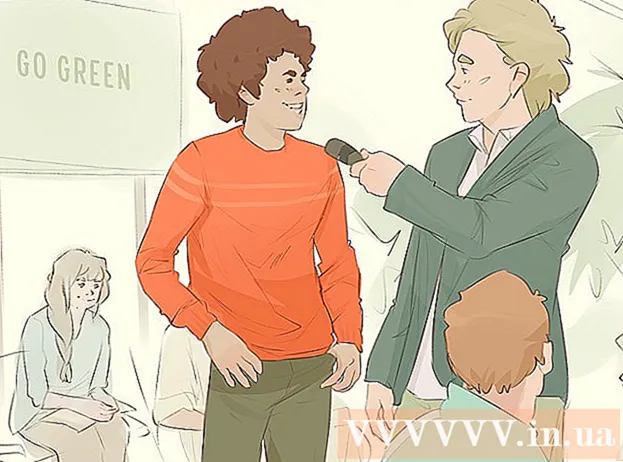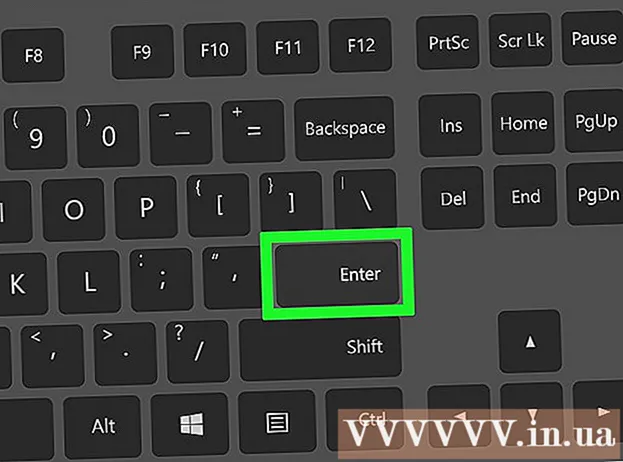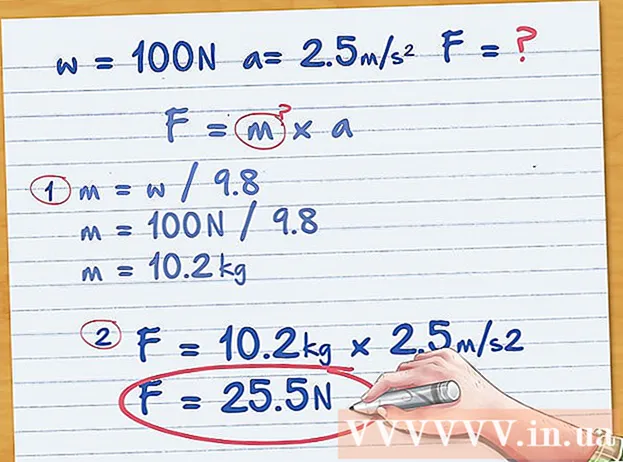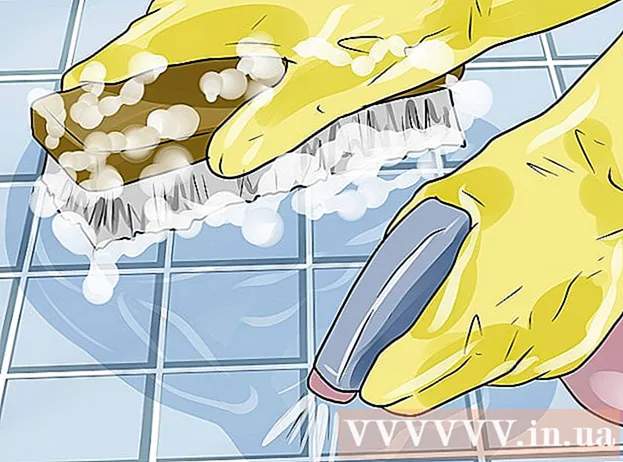Autorius:
Carl Weaver
Kūrybos Data:
1 Vasario Mėn 2021
Atnaujinimo Data:
1 Liepos Mėn 2024

Turinys
Šiame straipsnyje mes jums pasakysime, kaip įrašyti vaizdo įrašą „iPhone“ / „iPad“, nespaudžiant mygtuko „TikTok“.
Žingsniai
1 metodas iš 2: chronometro naudojimas
 1 Paleiskite „TikTok“. Spustelėkite piktogramą įvairiaspalvės natos juodame fone pavidalu.
1 Paleiskite „TikTok“. Spustelėkite piktogramą įvairiaspalvės natos juodame fone pavidalu.  2 Palieskite +. Šią piktogramą rasite ekrano viduryje ir apačioje.
2 Palieskite +. Šią piktogramą rasite ekrano viduryje ir apačioje.  3 Paruoškite „iPhone“ / „iPad“ įrašymui. Prijunkite savo prietaisą prie trikojo (jei turite) arba tiesiog atremkite jį į kažką. Įsitikinkite, kad įrenginio kamera yra nukreipta ten, kur norite.
3 Paruoškite „iPhone“ / „iPad“ įrašymui. Prijunkite savo prietaisą prie trikojo (jei turite) arba tiesiog atremkite jį į kažką. Įsitikinkite, kad įrenginio kamera yra nukreipta ten, kur norite.  4 Spustelėkite chronometro piktogramą. Jį rasite piktogramų stulpelio apačioje dešinėje srityje.
4 Spustelėkite chronometro piktogramą. Jį rasite piktogramų stulpelio apačioje dešinėje srityje.  5 Nurodykite, kada baigti įrašymą. Norėdami tai padaryti, perkelkite rausvą liniją išilgai laiko juostos, kad nustatytumėte vaizdo įrašo trukmę; šiuo metu programa automatiškai sustabdys įrašymą.
5 Nurodykite, kada baigti įrašymą. Norėdami tai padaryti, perkelkite rausvą liniją išilgai laiko juostos, kad nustatytumėte vaizdo įrašo trukmę; šiuo metu programa automatiškai sustabdys įrašymą. 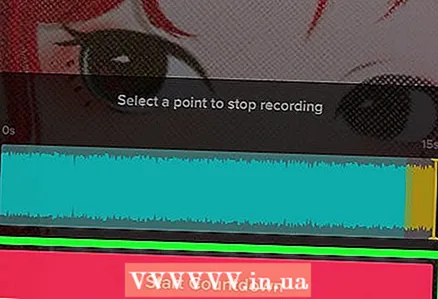 6 Spustelėkite Atgalinė atskaita. Prasideda atgalinis skaičiavimas (3, 2, 1 ...). Pasibaigus atgaliniam skaičiavimui, „TikTok“ pradės įrašyti vaizdo įrašą (tai yra, jums nereikia paspausti įrašymo mygtuko).
6 Spustelėkite Atgalinė atskaita. Prasideda atgalinis skaičiavimas (3, 2, 1 ...). Pasibaigus atgaliniam skaičiavimui, „TikTok“ pradės įrašyti vaizdo įrašą (tai yra, jums nereikia paspausti įrašymo mygtuko). - Norėdami pristabdyti įrašymą, ekrano apačioje spustelėkite mygtuką Sustabdyti įrašymą.
- Norėdami tęsti įrašymą (po pauzės) garsiakalbio režimu, dar kartą bakstelėkite chronometro piktogramą.
 7 Baigę įrašymą palieskite varnelę. Jį rasite apatiniame dešiniajame kampe.
7 Baigę įrašymą palieskite varnelę. Jį rasite apatiniame dešiniajame kampe.  8 Redaguokite vaizdo įrašą ir spustelėkite Toliau. Norėdami redaguoti vaizdo įrašą, naudokite parinktis / piktogramas ekrano viršuje ir apačioje.
8 Redaguokite vaizdo įrašą ir spustelėkite Toliau. Norėdami redaguoti vaizdo įrašą, naudokite parinktis / piktogramas ekrano viršuje ir apačioje.  9 Pridėkite aprašymą ir spustelėkite Paskelbti. Šis rožinis mygtukas yra ekrano apačioje.Įrašytas laisvų rankų įrangos vaizdo įrašas bus paskelbtas „TikTok“.
9 Pridėkite aprašymą ir spustelėkite Paskelbti. Šis rožinis mygtukas yra ekrano apačioje.Įrašytas laisvų rankų įrangos vaizdo įrašas bus paskelbtas „TikTok“.
2 metodas iš 2: įrašymo mygtuko naudojimas
 1 Paleiskite „TikTok“. Spustelėkite piktogramą įvairiaspalvės natos juodame fone pavidalu.
1 Paleiskite „TikTok“. Spustelėkite piktogramą įvairiaspalvės natos juodame fone pavidalu.  2 Palieskite +. Šią piktogramą rasite ekrano viduryje ir apačioje.
2 Palieskite +. Šią piktogramą rasite ekrano viduryje ir apačioje.  3 Paruoškite „iPhone“ / „iPad“ įrašymui. Prijunkite savo prietaisą prie trikojo (jei turite) arba tiesiog atremkite jį į kažką. Įsitikinkite, kad įrenginio kamera yra nukreipta ten, kur norite.
3 Paruoškite „iPhone“ / „iPad“ įrašymui. Prijunkite savo prietaisą prie trikojo (jei turite) arba tiesiog atremkite jį į kažką. Įsitikinkite, kad įrenginio kamera yra nukreipta ten, kur norite. - 4 Norėdami pradėti įrašymą, spustelėkite įrašymo mygtuką. „TikTok“ pradės įrašinėti vaizdo įrašą; Norėdami sustabdyti įrašymą, dar kartą paspauskite šį mygtuką.
- Norėdami tęsti įrašymą (po pauzės) garsiakalbio režimu, dar kartą bakstelėkite chronometro piktogramą.
 5 Baigę įrašymą palieskite varnelę. Jį rasite apatiniame dešiniajame kampe.
5 Baigę įrašymą palieskite varnelę. Jį rasite apatiniame dešiniajame kampe.  6 Redaguokite vaizdo įrašą ir spustelėkite Toliau. Norėdami redaguoti vaizdo įrašą, naudokite parinktis / piktogramas ekrano viršuje ir apačioje.
6 Redaguokite vaizdo įrašą ir spustelėkite Toliau. Norėdami redaguoti vaizdo įrašą, naudokite parinktis / piktogramas ekrano viršuje ir apačioje.  7 Pridėkite aprašymą ir spustelėkite Paskelbti. Šis rožinis mygtukas yra ekrano apačioje. Įrašytas laisvų rankų įrangos vaizdo įrašas bus paskelbtas „TikTok“.
7 Pridėkite aprašymą ir spustelėkite Paskelbti. Šis rožinis mygtukas yra ekrano apačioje. Įrašytas laisvų rankų įrangos vaizdo įrašas bus paskelbtas „TikTok“.